Vocea înregistrată arată vizual așa ceva (depinde de microfon, de echipamentele pe care le înregistrați și, desigur, de experiența lor):

Acum trebuie să îl editați - tăiați fragmente inutile (zgomote, sunete exterioare, duplicate inutile). Este firesc ca atunci când înregistrați o voce, vor exista multe momente repetitive similare. Înregistrăm aceeași propoziție cu un alt pitch, intonație, dicție, expresivitate a sunetului. De asemenea, dorim ca intonația să fie mai bună și dictiona mai onorabilă.
Aici este ceva de genul asta, sună doar o voce:
Noi ascultăm cu atenție înregistrarea noastră și eliminăm toate inutile.
Acesta este modul în care se aude un zgomot ciudat, în pași între cuvinte:
Cum se șterge un fragment dintr-o înregistrare?
Selectați-l făcând clic pe mouse-ul din stânga fragmentelor pe care doriți să le ștergeți și tragând mouse-ul la sfârșitul fragmentului

Fiți atenți. Dacă ați selectat funcția "Objectmode normal" (în figura de mai jos arată săgeata în sus), atunci când ștergeți fragmentul selectat, va exista spațiu liber între obiecte.
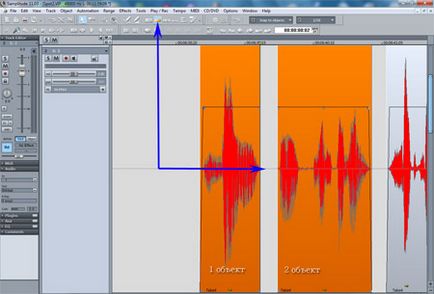
Dacă este selectată funcția "Link One Track" (în figura de mai jos arată săgeata în sus), atunci obiectul drept va fi atras de cel din stânga imediat ce apăsați tasta Delete de pe tastatura calculatorului.

Pentru a nu auzi clicuri pe articulațiile obiectelor în timpul redării, trebuie să puneți decolorările din stânga și din dreapta fiecărui obiect. Și dacă procesăm un raport care durează o oră. Asta eo bucată de feidit?
Bineînțeles că nu. Pentru aceasta, funcția crossfade este furnizată. Dacă este activată, atunci când tăiați un obiect, se vor adăuga automat decolorările la începutul și sfârșitul fiecărui obiect. Ei, de asemenea, "netezesc" sunetul:

Dacă trageți un fragment într-altul și ușor "duceți" la limita unui alt fragment, acesta va fi crossfade. De exemplu, se estompează (trecerea se estompează):

Dacă nu este activat butonul "Auto Crossfade Mode" (nu este apăsat):

atunci când faceți clic pe comp. butonul "Șterge" de pe tastatură, fragmentul selectat va fi șters și nu vor apărea decolorările

Dacă butonul "Auto Crossfade Mode" este activat (apăsat), după ce ați scos fragmentul selectat sau ați tăiat obiectul, rezultatul va fi fading care va fi adăugat automat:
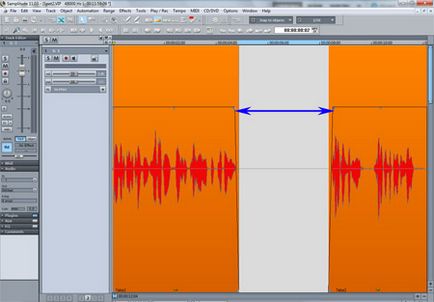
Vocea noastră este editată. În următorul post vom continua tema creării unui clip audio în programul Samplitude